Revisão do Canva 2022: melhor ferramenta gráfica para não designers?
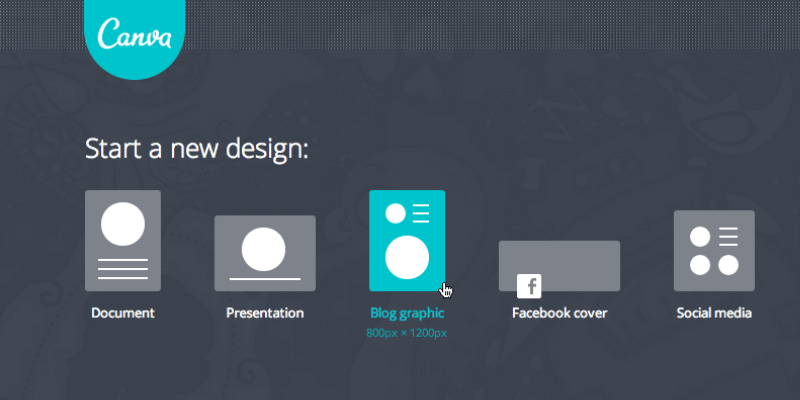
canva
Resumo
Canva.com é uma plataforma de design online extremamente simples e fácil de usar que permite aos usuários fazer uma grande variedade de materiais tanto para impressão quanto para distribuição online. O site oferece milhares de templates gratuitos (mais de 60,000…), gráficos, fotos e elementos, além de permitir que os usuários façam upload de seu próprio material.
Para um designer inexperiente que procura uma solução rápida, o Canva é o site para você. Mesmo que você seja experiente, o Canva oferece uma ampla gama de funções que simplificam o processo e tornam sua vida muito mais fácil. O site também incorpora elementos online com recursos de áudio e visual (pense em vídeos do Youtube ou músicas do Spotify) – algo incompatível com a maioria dos outros softwares de design.
No geral, o Canva é bastante sólido e abrangente, com apenas alguns pequenos problemas com a formatação de texto. Você pode ter que pagar por alguns dos gráficos ou imagens, mas isso é facilmente resolvido fazendo o upload do seu próprio. O Canva pode não substituir InDesign ou outro software técnico para o designer experiente, pois não possui algumas das funcionalidades mais avançadas, mas no que diz respeito ao software de design on-line gratuito, o Canva é o número um aos meus olhos!
O que eu gosto: Super fácil de usar. Ótimos modelos. Paletas de cores e fontes. Capacidade de fazer upload de fotos próprias e gratuitas.
O que eu não gosto: O texto pode ser um pouco complicado em termos de formatação. Vários aplicativos disponíveis apenas para assinantes do Canva for Work, precisam pagar por alguns gráficos
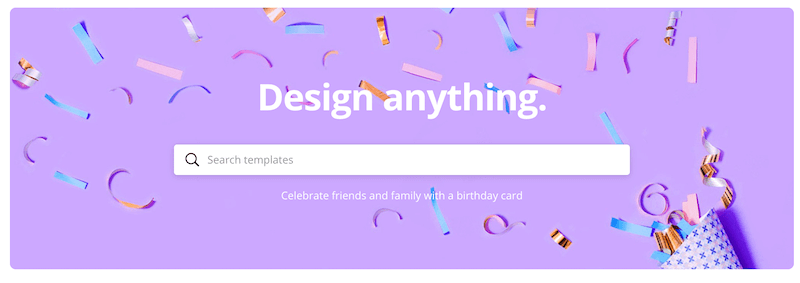
O que é o Canva?
O Canva é uma plataforma de design online que permite aos usuários criar facilmente uma ampla variedade de materiais visuais.
Para que posso usar o Canva?
Você pode usar o Canva para basicamente qualquer necessidade relacionada ao design – pense em apresentações de trabalho, convites para festas, cartões de visita, currículos, postagens em mídias sociais, banners, pôsteres e muito mais.
Devido à enorme quantidade de modelos e elementos disponíveis ao seu alcance, nenhuma habilidade de design é necessária. Basta escolher um modelo, inserir seu texto e gráficos e pronto!
Quanto custa o Canva?
O uso é gratuito, com a opção de comprar gráficos e fotos selecionados por US$ 1. O Canva também tem um serviço de assinatura chamado Canva For Work que custa US$ 12.95/mês por membro da equipe ou um pagamento anual de US$ 119 (US$ 9.95/mês) por membro da equipe. No entanto, a versão gratuita tende a se sair bem.
Como usar o Canva?
Usar o Canva é simples – visite www.canva.com, crie uma conta gratuita e comece! Criar uma conta permite que você revisite seus designs várias vezes para fazer alterações conforme necessário.
Infelizmente, como o Canva é um site, ele não pode ser usado offline, mas está disponível onde quer que haja uma conexão com a internet. Ele ainda tem um aplicativo móvel para momentos em que o WiFi é escasso, mas os dados não.
E se o Canva não tiver o gráfico ou a imagem que estou procurando?
Não se preocupe – embora o Canva tenha milhares de gráficos, ícones e fotos, você ainda pode fazer o upload dos seus! Você pode até conectar seu Instagram ou Facebook para incluir suas fotos favoritas das mídias sociais.
Índice analítico
Por que confiar em mim para esta avaliação do Canva?
Ei, eu sou Jane! Estou sempre à procura de software novo e útil para edição de fotos, design gráfico ou algo divertido para ocupar minha tarde. Eu testei tudo, desde plataformas online para iniciantes até softwares avançados para download que ocuparam todo o espaço do meu computador.
Neste ponto, eu testei o bom, o ruim e o feio para que você não precise. Eu não costumo jogar favoritos, mas uso software diferente dependendo do que estou trabalhando. Estou sempre aberto a ideias novas e divertidas e estou constantemente aprendendo e crescendo com diferentes projetos.
Comecei a usar o Canva.com há vários anos, quando meu currículo precisava urgentemente de uma boa reforma. Achei o site extremamente fácil de usar e testei modelo após modelo até chegar ao resultado desejado. Até hoje, eu frequentemente entro no site para fazer ajustes no meu currículo existente, bem como fazer novos materiais quando estou encontrando um obstáculo no processo de design.
Esta análise do Canva não é de forma alguma patrocinada pelo Canva, mas pensei em espalhar o amor (e conhecimento) sobre uma plataforma incrível que tem a capacidade de ajudar muitas pessoas no mundo do design!
Revisão detalhada do Canva
1. Criando com o Canva
O Canva milagrosamente cobre praticamente todas as categorias de templates que você pode precisar. Eles oferecem modelos para mídias sociais, documentos, pessoais, educação, marketing, eventos e anúncios.
Dentro de cada categoria de modelo há subcategorias. Alguns destaques são currículos e papéis timbrados (dentro de documentos), postagens e stories do Instagram e filtros geográficos do Snapchat (nas redes sociais), cartões de aniversário, planners e capas de livros (pessoais), anuários e boletins (educação), logotipos, cupons e boletins ( marketing), convites (eventos) e anúncios no Facebook (Anúncios). Isso mal arranha a superfície dos modelos oferecidos pelo site.
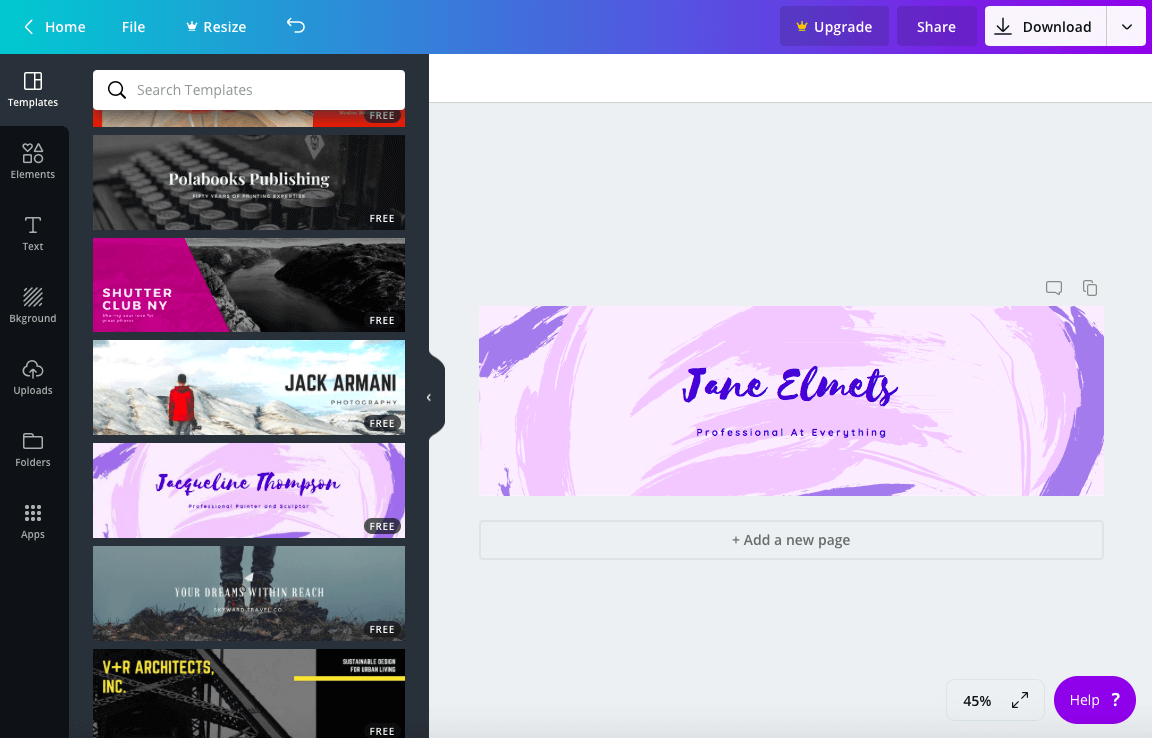
A melhor parte desses modelos é que eles já estão formatados para caber no que você está projetando. Por exemplo, o modelo de banner do LinkedIn já é a tela do tamanho certo para o LinkedIn!
A desvantagem? Infelizmente, o Canva não fornece as dimensões ou linhas de grade diretamente na tela, que normalmente estão presentes em outros softwares de design. No entanto, isso é facilmente resolvido com uma rápida pesquisa no Google. O lado de cima? Você também pode criar seu próprio modelo com dimensões personalizadas.
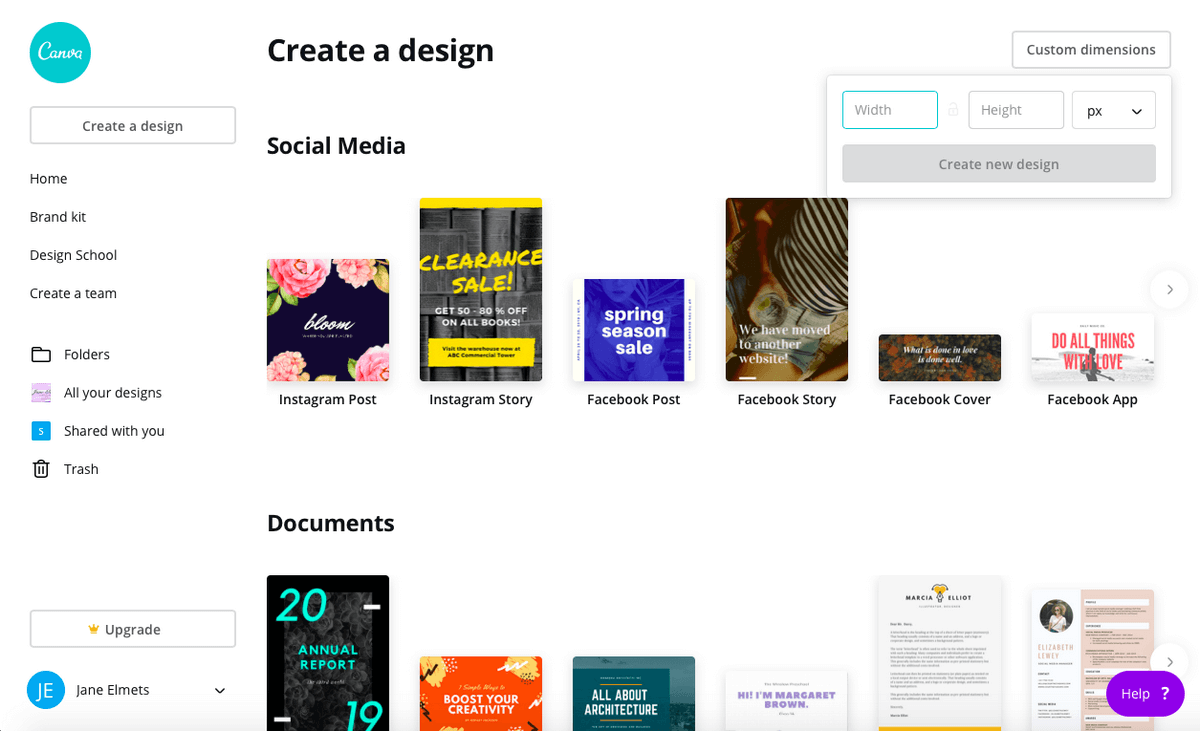
Embora os modelos sejam super fáceis de usar e tenham um design bonito, outro elemento frustrante é que você não pode redimensionar seu design para se adequar a outras funções sem a assinatura do Canva For Work.
Então, se você fez algo de que realmente gosta, precisa recriá-lo manualmente em novas dimensões. Este não é o fim do mundo, considerando que você precisa fazer isso na maioria dos softwares de design, mas o fato de ser um recurso pago é como balançar uma cenoura na frente de um cavalo, se você entende o que quero dizer.
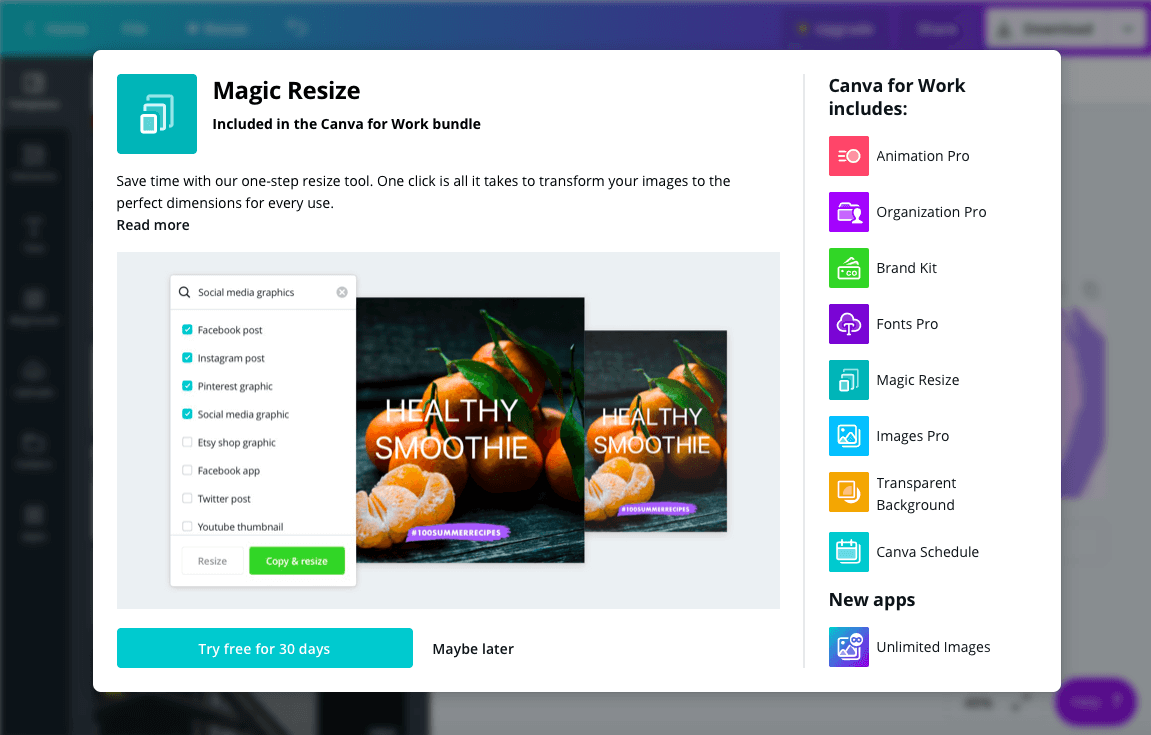
2. Vamos personalizar
O Canva oferece muitos elementos para adicionar ou modificar seu modelo. Eles têm fotos gratuitas, grades, formas, gráficos, linhas, molduras, ilustrações, ícones, você escolhe. Eles fizeram um trabalho muito bom projetando as grades e tornaram extremamente fácil inserir fotos ou gráficos no espaço que você deseja.
Basta adicionar uma grade ao seu modelo, escolher uma foto e arrastá-la para a grade. Ele se encaixa automaticamente e, a partir daí, você pode redimensioná-lo como quiser com um clique duplo. Há uma quantidade infinita de grades disponíveis para uso gratuito, simplificando ainda mais o processo de design e permitindo que você divida com bom gosto o que estiver projetando.
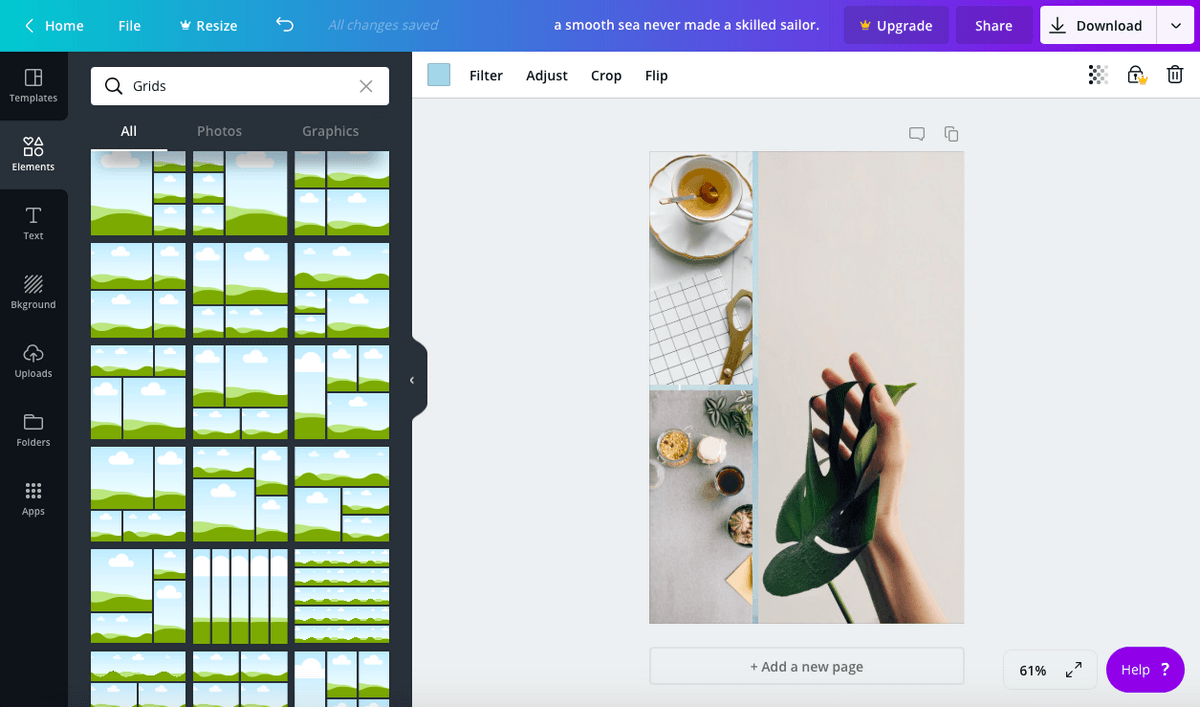
Eu também adoro o elemento frame. Digamos que você queira adicionar uma foto sua ao seu banner do LinkedIn. Basta colocar uma moldura no modelo, fazer upload de uma foto sua e arrastá-la para a moldura. Assim como o recurso de grade, existem centenas de quadros gratuitos que você pode usar em todas as formas que imaginar. Isso evita uma enorme dor de cabeça de projetar formas manualmente com o InDesign ou outro software.
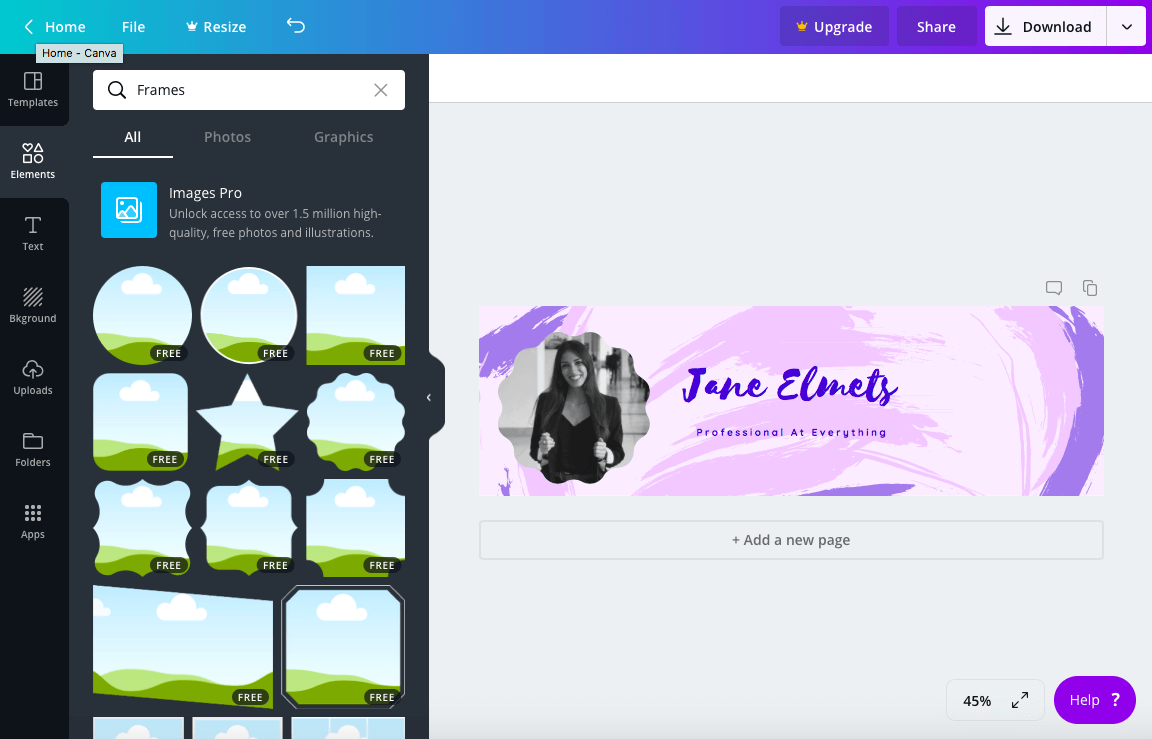
3. Personalize seu design
O Canva é realmente o melhor amigo de um designer quando se trata de suas opções de texto predefinidas. Se você for como eu, combinar fontes é um pesadelo. Eu sinto que não importa a combinação que eu escolha, algo sempre parece um pouco instável.
O Canva transformou um pesadelo em um sonho tornado realidade com sua ampla variedade de opções e combinações de texto. Eles têm uma tonelada de diferentes formatos e fontes em abundância. Basta selecionar uma amostra de texto que você gosta e editá-la para tamanho, cor e conteúdo.
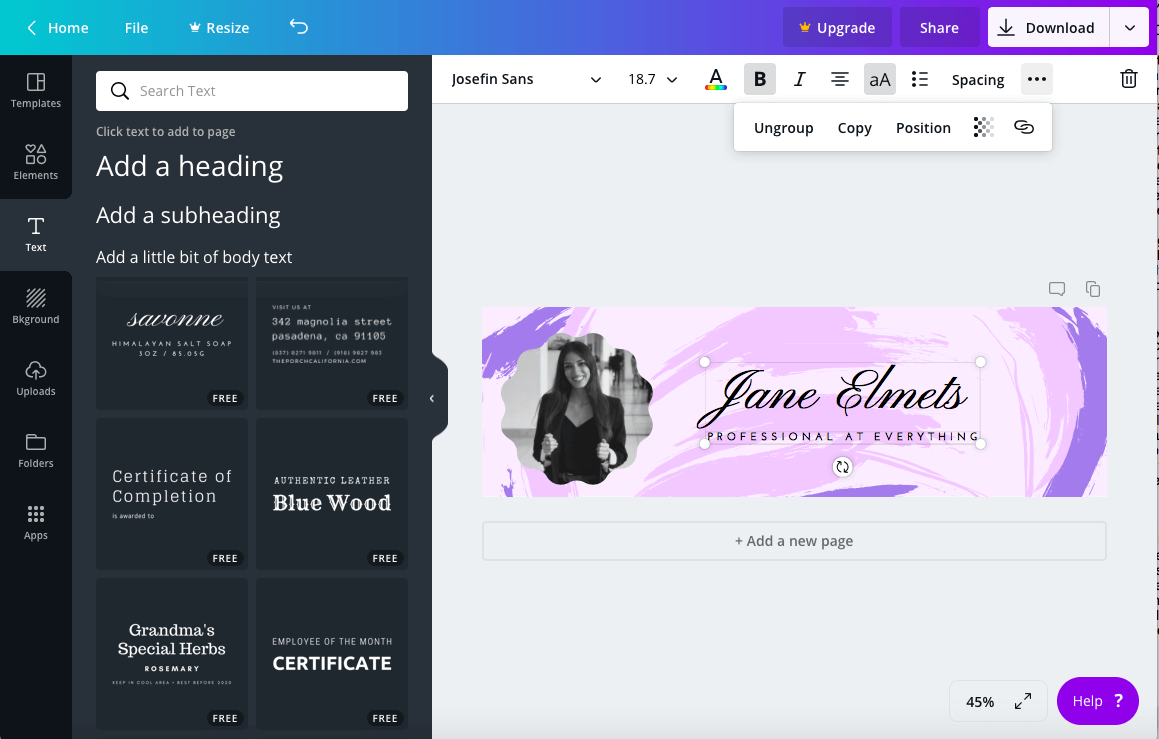
As opções de texto predefinidas vêm como um grupo, o que pode ser confuso para designers iniciantes. Para mover os elementos individualmente, lembre-se de clicar nos 3 pontos na barra superior e selecionar desagrupar. Isso permite que você mova as duas caixas diferentes por conta própria, em vez de como um elemento.
Se preferir criar o texto por conta própria, você também pode adicionar um título, subtítulo ou “um pouco de corpo de texto” da mesma página. Ao fazer isso, você seleciona sua própria fonte e o formato que desejar. Embora eu tenha a tendência de me ater ao texto predefinido (é tão fácil e conveniente!), há momentos em que usei a opção autônoma, como quando estava criando meu currículo. Embora ainda seja fácil de usar, descobri que pode ser um pouco frustrante trabalhar com essa opção.
Meu principal ponto de discórdia? Tópicos! Ao trabalhar com a opção de marcador do Canva, descobri que você precisa usar marcadores em todo o bloco de texto. Se você tentar desativar os marcadores para uma única linha, ele os desativará para tudo. Além disso, se o seu texto estiver centralizado, os marcadores ainda ficarão no lado esquerdo em vez de no próprio texto. Isso pode ser realmente frustrante se cada linha de texto tiver um comprimento diferente.
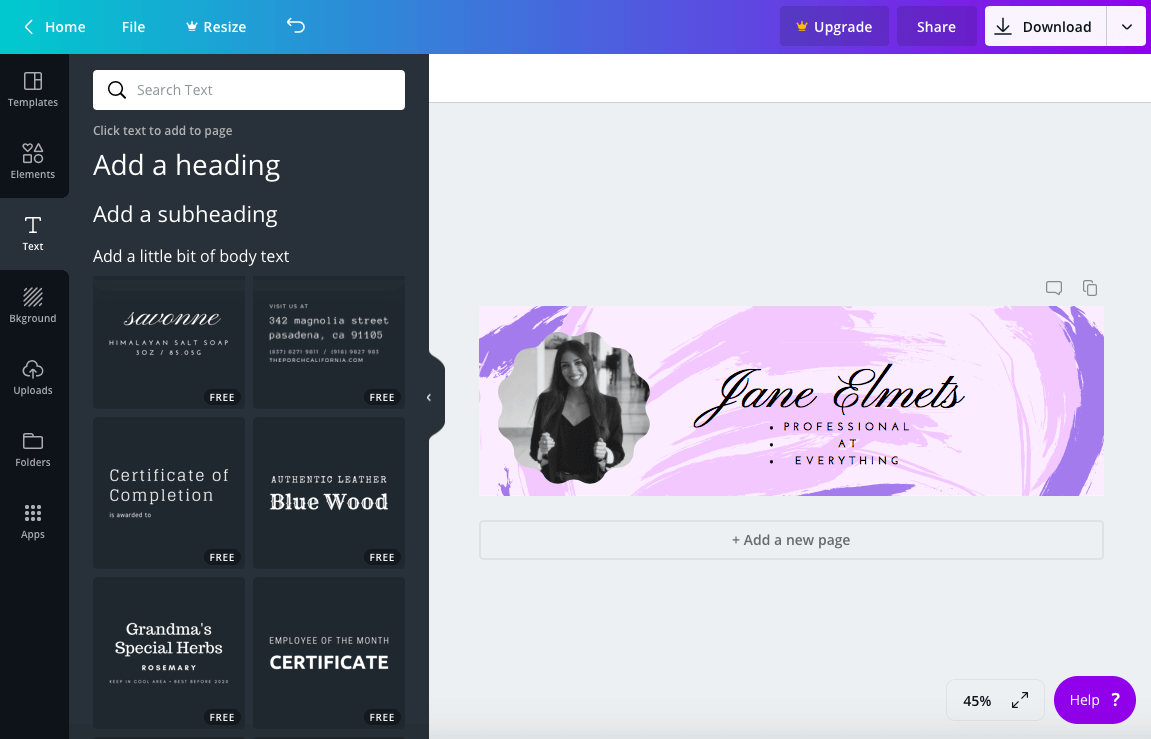
Veja, aqui eu consegui as balas para manter a palavra “Profissional” redimensionando a caixa de texto, mas ainda deixou “At” e “Tudo” pendurados. Embora isso não seja o fim do mundo, definitivamente causa alguma frustração e me leva a querer ficar com as opções de texto predefinidas.
O Canva tem uma variedade de recursos e aplicativos premium que só podem ser acessados por quem tem a assinatura do Canva For Work. Esses recursos incluem animação (a capacidade de transformar designs do Canva em GIFs e vídeos), um kit de marca (um local central onde você pode encontrar todas as cores, fontes, logotipos e designs da sua marca para facilitar o acesso), fontes pro (capacidade de carregue suas próprias fontes), redimensionamento mágico (mencionado anteriormente – a capacidade de redimensionar facilmente qualquer design para um novo formato ou modelo), imagens (acesso a todas as imagens e gráficos do Canva) e plano de fundo transparente (salve seu design como PNG).
Um último recurso premium é a capacidade de organizar seus projetos em pastas com armazenamento ilimitado. Para ser honesto, esse recurso realmente me frustra. Por que você tem que pagar para organizar seus projetos? Isso parece algo que deveria ser gratuito. Uma maneira de contornar isso é simplesmente salvar/baixar seus designs e salvá-los em pastas na área de trabalho.
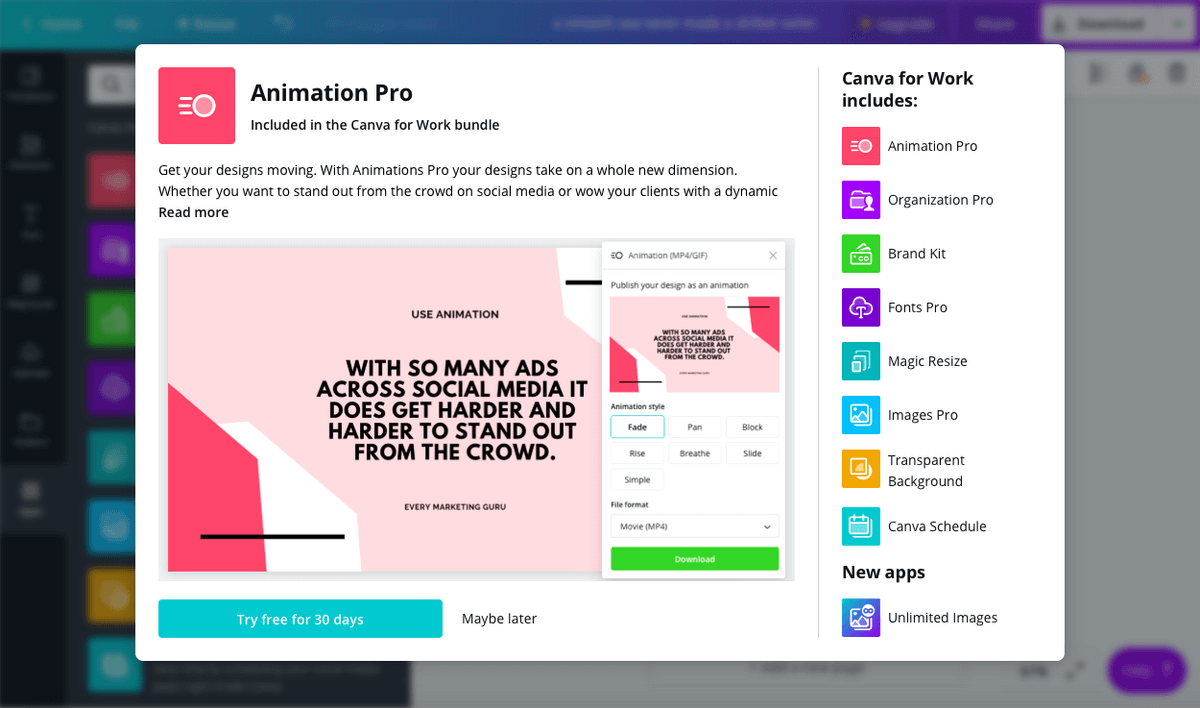
Dito isto, muitos desses recursos são muito úteis ao projetar, especialmente o aspecto PNG e a capacidade de fazer upload de todos os materiais exclusivos da sua marca. Se essas são suas principais necessidades de design, sugiro que você use softwares como o InDesign ou o Photoshop. No entanto, lembre-se de que existem muitos sites que permitem converter designs ou gráficos em PNGs, para que essa parte seja facilmente mitigada se você estiver usando o Canva gratuitamente.
O Canva também está lançando dois novos aplicativos no Canva For Work chamados “Imagens Ilimitadas” e “Cronograma do Canva”. “Imagens ilimitadas” oferece acesso a mais de 30 milhões de imagens de banco de imagens diretamente do site, enquanto o “Canva Schedule” permite agendar postagens de mídia social do Canva.
Embora esses dois recursos sejam úteis, não sugiro comprar uma assinatura do Canva For Work para nenhum deles, pois existem dezenas de sites que têm fotos gratuitas (consulte unsplash.com por exemplo) e melhor software de agendamento.
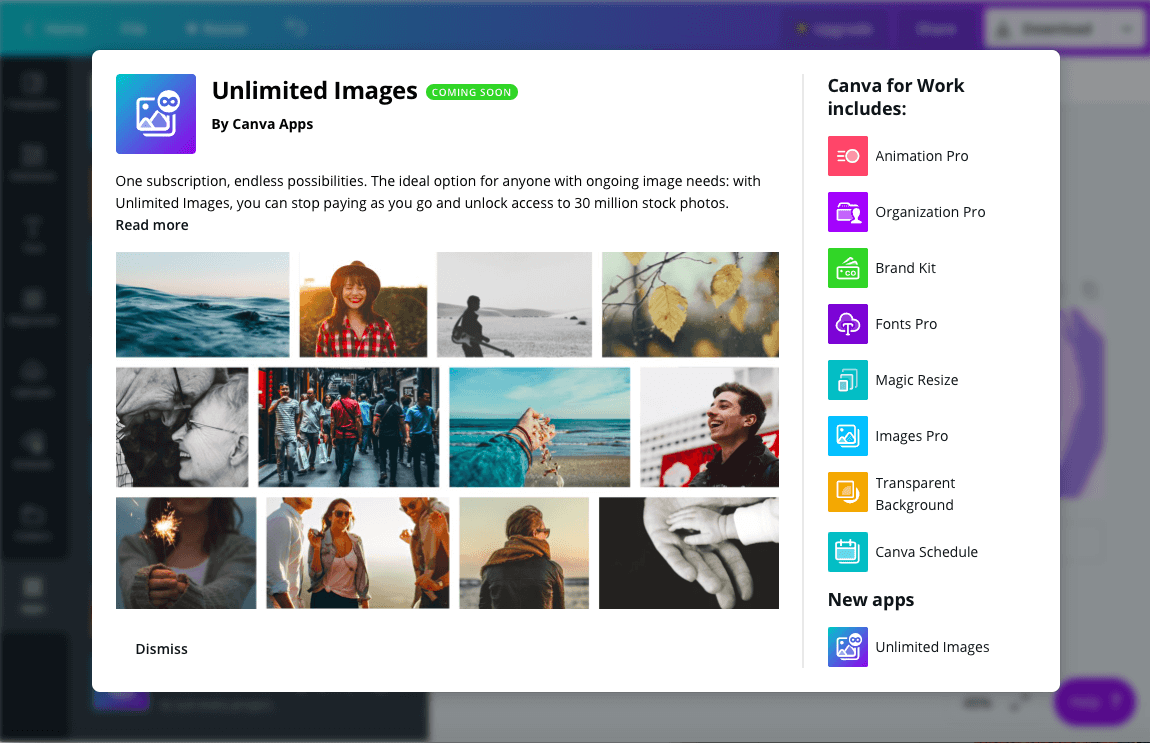
Depois de avaliar todos os recursos premium, não sugiro comprar uma assinatura do Canva For Work, a menos que sua equipe precise de uma nova maneira de colaborar no design. Na minha opinião, muitos desses recursos não valem a pena pagar, pois a maioria deles é facilmente encontrada gratuitamente em outros sites. Além disso, US $ 12.95 por mês por pessoa parece um pouco alto para o que eles estão oferecendo.
Alternativas ao Canva
InDesign é provavelmente um dos programas de design mais populares e amplamente utilizados. Está em todas as “caixas de ferramentas” de designers gráficos experientes e é um item obrigatório ao reunir material de marca e marketing para uma empresa. No entanto, como todos os produtos da Adobe, o InDesign é bastante caro, custando US$ 20.99 por mês (ou US$ 52.99/mês para todos os aplicativos da Creative Cloud). Pagar US $ 21 por mês por um software não é o ideal, no entanto, o InDesign é um software de design extremamente forte, com amplos recursos e seguidores de culto. Mas não se esqueça: as habilidades de design são essenciais com este software, assim como uma compreensão profunda de todas as ferramentas e funções. Leia nosso completo Revisão do InDesign para mais.
Fácil é muito mais parecido com o Canva do que com o InDesign no sentido de que é o porto seguro de um designer iniciante. O site possui lindos templates, fontes e gráficos, todos facilmente personalizáveis para sua marca e necessidades específicas. Há uma camada adicional de exclusividade no Easil que oferece ferramentas de efeito de texto (fazer seu texto brilhar, criar uma sombra, etc.), um gerador de paleta de cores e uma função de tabela para incluir em seus designs, se esse for o tipo de coisa que você re depois. O Easil também oferece ferramentas de design mais avançadas, permitindo que o designer mais experiente trabalhe em camadas ou mescle designs de outros modelos. O Easil oferece três pacotes: grátis, Plus (US$ 7.50/mês) e Edge (US$ 59/mês). Em termos de preços, eu diria que US$ 7.50 por mês é razoável se você estiver procurando por algo semelhante ao Canva For Work a um custo menor.
Razões por trás das minhas classificações
Eficácia: 5/5
Como você pode ver na minha análise detalhada acima, o Canva é uma plataforma online extremamente eficaz quando se trata de criar designs bonitos com facilidade. Seus modelos são bem projetados e fáceis de editar, e cobrem praticamente todas as categorias imagináveis.
Preço: 5 / 5
A versão gratuita do Canva tem funcionalidade e capacidade suficientes para projetar praticamente qualquer coisa. Se você estiver interessado em usar uma de suas imagens ou gráficos que não são gratuitos, eles custam apenas US $ 1 cada, o que é bastante razoável. A assinatura do Canva For Work por US$ 12.95/mês por pessoa certamente está no lado do preço, mas ainda recebe 5 estrelas por ter uma versão gratuita totalmente viável. Como mencionado, eu não me incomodaria em comprar uma assinatura paga.
Facilidade de uso: 4.5 / 5
O Canva é super fácil de usar e é o sonho de qualquer designer iniciante. Na verdade, quando comecei a desenhar, o Canva estava praticamente sempre aberto no meu computador. É abrangente e tem vários tutoriais no site para orientá-lo sobre quaisquer problemas que você possa estar enfrentando. Dito isto, existem alguns problemas com a função de texto (principalmente marcadores) que podem ser frustrantes para o usuário.
Suporte: 5/5
O Canva fez um trabalho maravilhoso ao construir sua página de suporte online. Existem muitas categorias que cobrem praticamente qualquer problema que você possa estar enfrentando e, em seguida, oferecem suporte durante a semana 24 horas por e-mail, Facebook, Twitter ou formulário de envio on-line com um tempo de resposta garantido de 1 a 4 horas. Não fica muito melhor do que isso.
Conclusão
O Canva.com é uma plataforma de design on-line maravilhosamente montada que ajuda a resolver alguns dos principais problemas enfrentados por designers iniciantes ou por quem procura uma solução rápida de design. Os extensos modelos cobrem praticamente todas as categorias que você vai precisar, há belas fontes e paletas de cores, uma tonelada de imagens e gráficos gratuitos e o melhor de tudo: é grátis para usar! Se você está sem inspiração ou não sabe por onde começar, entre no Canva e comece a rolar. Com certeza você encontrará algo para usar.
E aí, gostou desta resenha do Canva? Deixe um comentário abaixo e deixe-nos saber.
Artigos Mais Recentes